Quando você compra um novo telefone, uma das coisas importantes para migrar do seu telefone antigo para o seu novo telefone são os códigos de autenticação da sua conta. Se você usar o Google Authenticator, o Google facilita a transferência de seus códigos de conta de um dispositivo para outro.
Para mover o Google Authenticator de um telefone antigo para um novo, você só precisa fazer é digitalize um código QR em seu novo telefone.
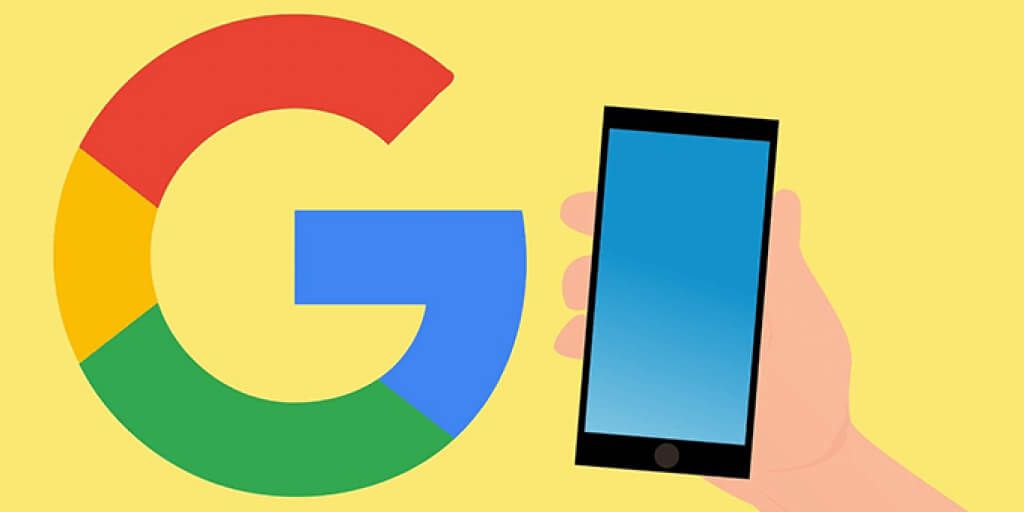
Mova o Google Authenticator para um novo telefone com todos os seus códigos
Certifique-se de não excluiu o aplicativo Google Authenticator do telefone antigo. Se tiver, pule para a segunda seção abaixo para saber como adicionar seus códigos existentes ao seu novo telefone.
No exemplo a seguir, vamos transferir contas do Google Authenticator de um iPhone para um telefone Android.
Etapa 1: Exportar códigos do telefone antigo
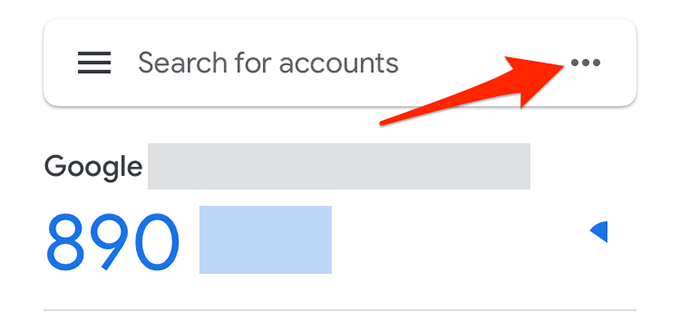
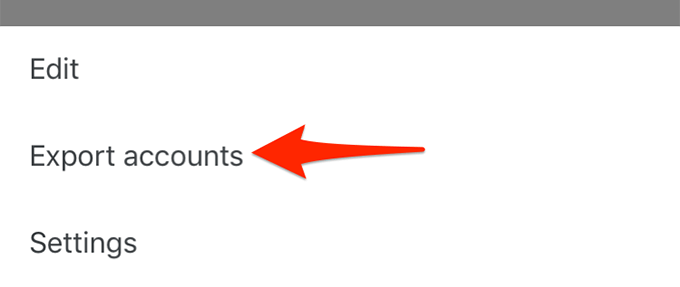
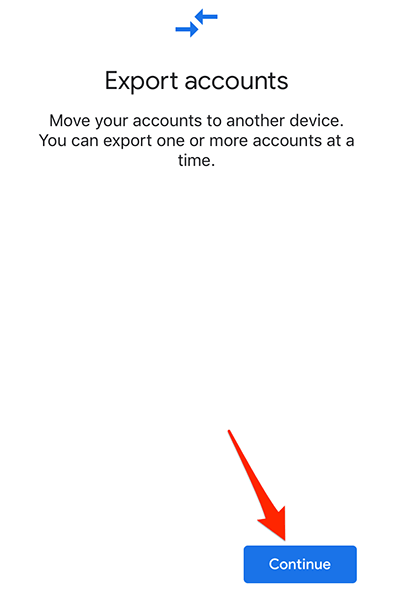
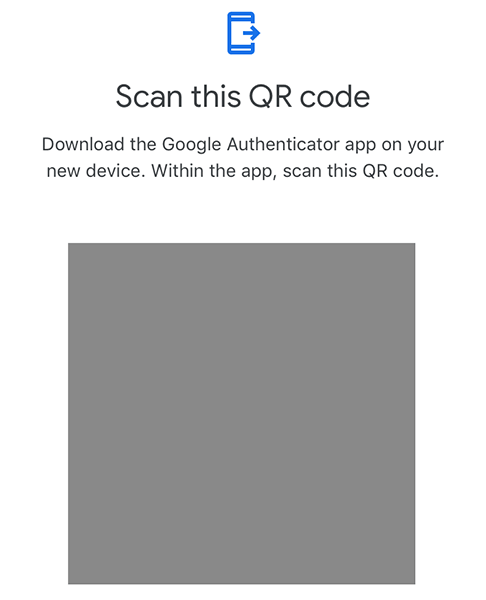
Etapa 2: importar códigos para o novo telefone

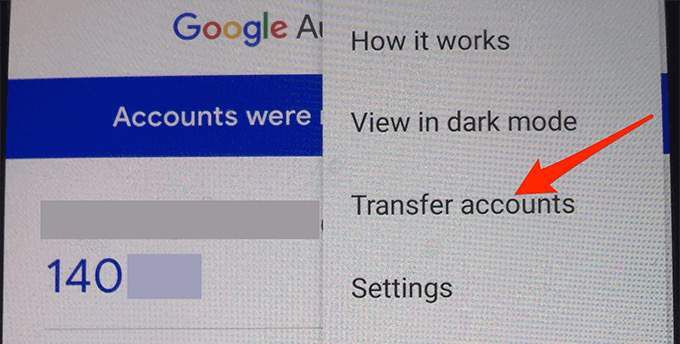
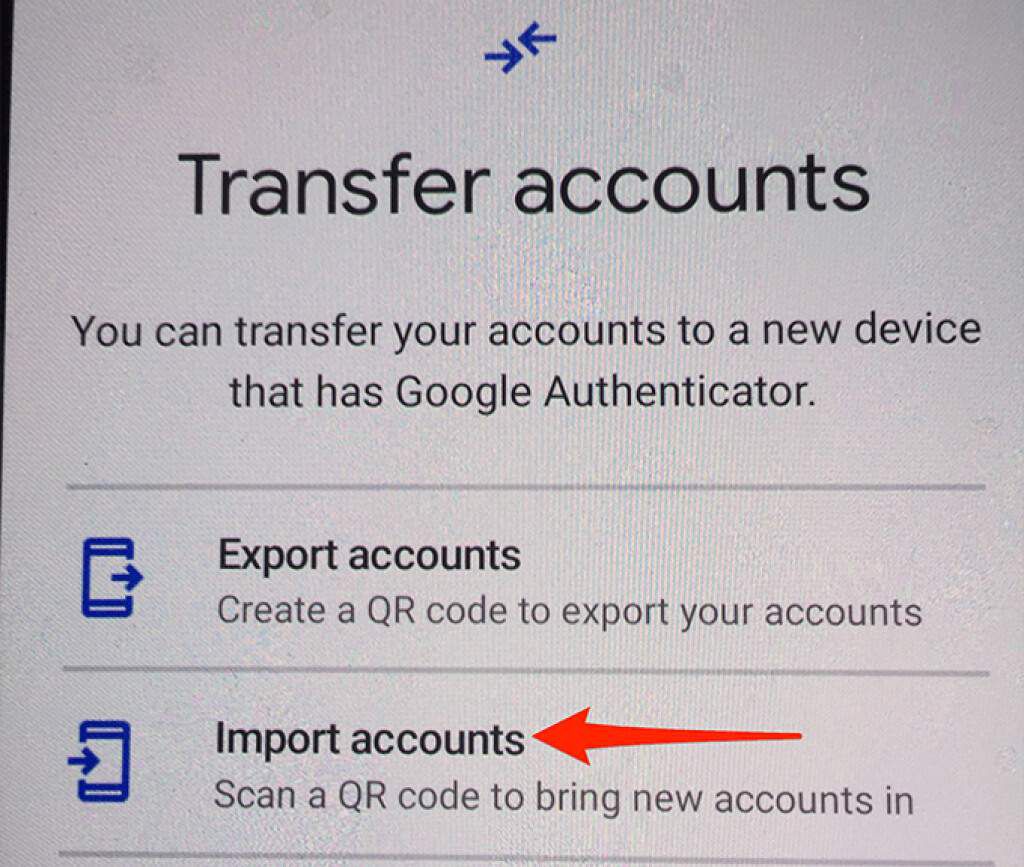
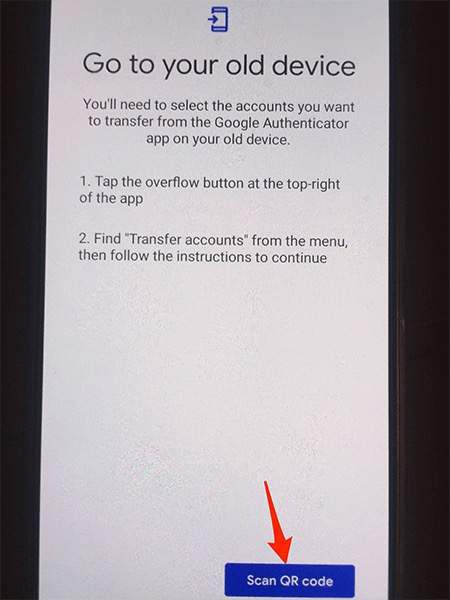
Para manter seus códigos seguros, agora você pode desinstalar o aplicativo Google Authenticator de seu telefone antigo. Agora você pode gerar códigos para várias contas online do Google Authenticator em seu novo telefone.
Mova o Google Authenticator para um novo telefone quando você tiver excluído o Authenticator
Se você excluiu o aplicativo Google Authenticator do seu telefone antigo sem primeiro mover as contas para o novo telefone, terá que adicionar cada uma das contas manualmente ao novo telefone.
Para a maioria dos sites e aplicativos, isso é fácil de fazer. Vá para as configurações de segurança da sua conta, obter um código QR, e faça a varredura em seu novo telefone para adicionar a conta ao seu telefone.
Vamos ver como fazer isso para uma conta do Google:
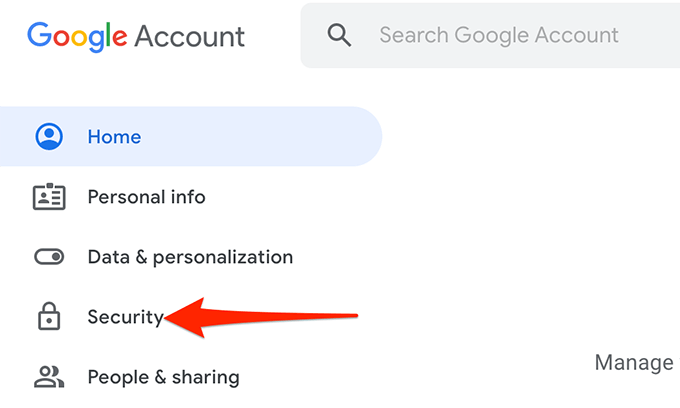
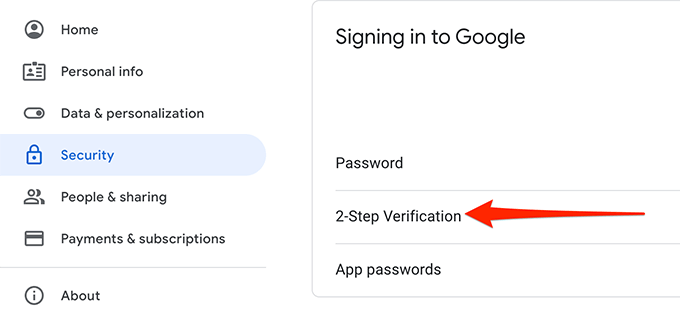
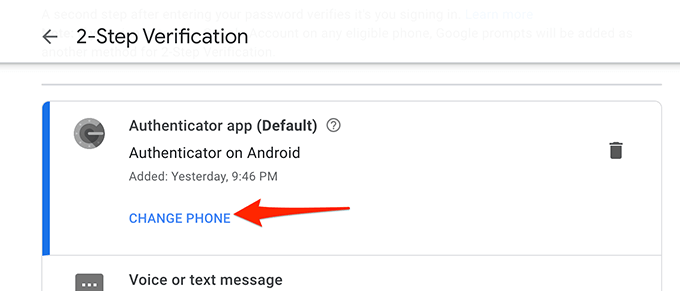
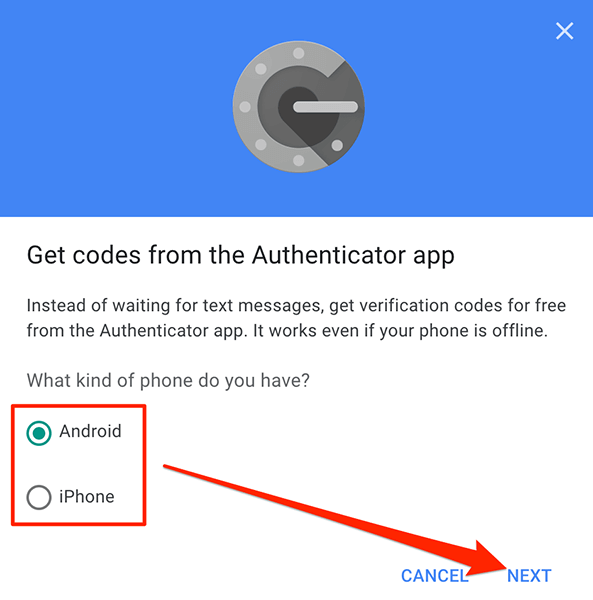
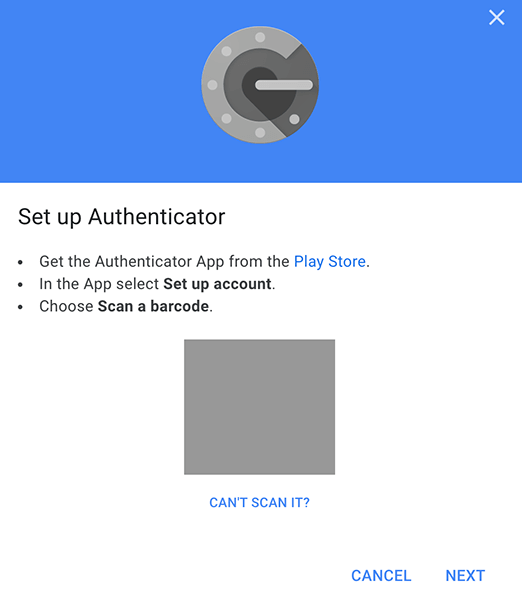
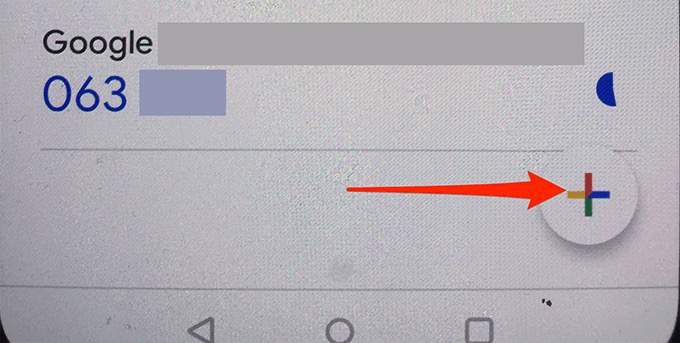
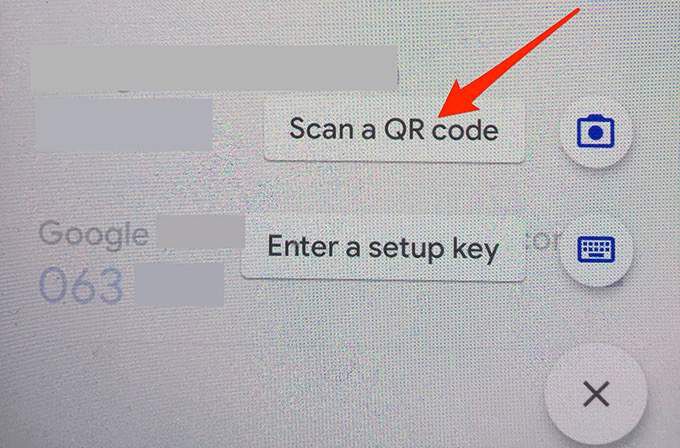
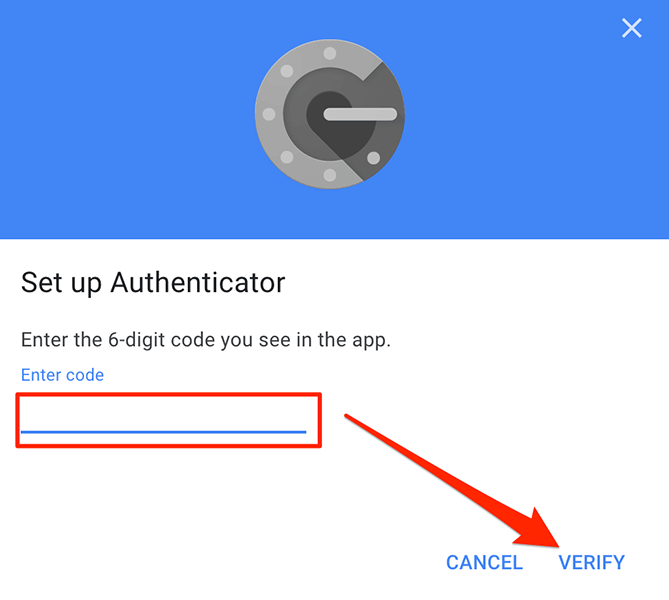
- Selecione Concluídopara fechar a mensagem de sucesso.
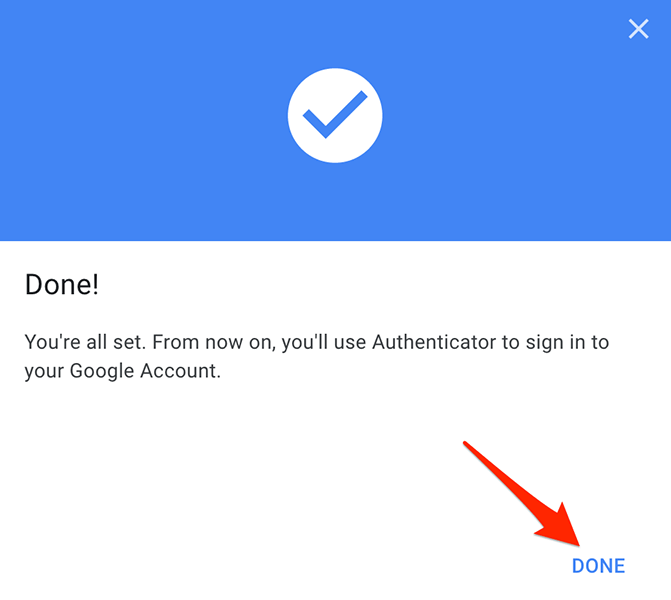
O procedimento para adicionar outras contas ao Authenticator deve ser praticamente o mesmo.
Saiba isto como um usuário do Google Authenticator
Se você usa o Google Authenticator como seu gerador de código principal, aqui estão algumas coisas que você deve saber sobre este serviço .
Usar em mais de um dispositivo
Você pode usar o Google Authenticator em mais de um dispositivo simultaneamente. Se você configurou o aplicativo em seu iPhone e telefone Android, você pode gerar e obter códigos de qualquer dispositivo e usá-los para fazer login em suas contas.
Transferência seletiva de conta
Se você deseja apenas transferir algumas contas do Google Authenticator para o seu novo telefone, pode fazer isso usando a transferência seletiva.
Este recurso permite que você escolha as contas que deseja mude para o novo telefone. As contas que você não transferiu continuarão funcionando em seu telefone antigo.
Códigos de backup
Se você não conseguir usar o Google Authenticator para obter códigos por algum motivo, pode gerar códigos de backup na página Segurança do Google. Você pode usar esses códigos de uso único para obter acesso temporário à sua conta do Google.
Adicionar contas com uma chave de configuração
Existem várias maneiras de adicione uma conta ao Google Authenticator em seu telefone. Você pode ler um código QR ou usar uma chave de configuração para adicionar uma conta.
Para usar uma chave de configuração no Google Authenticator, toque no sinal +(mais) e escolha
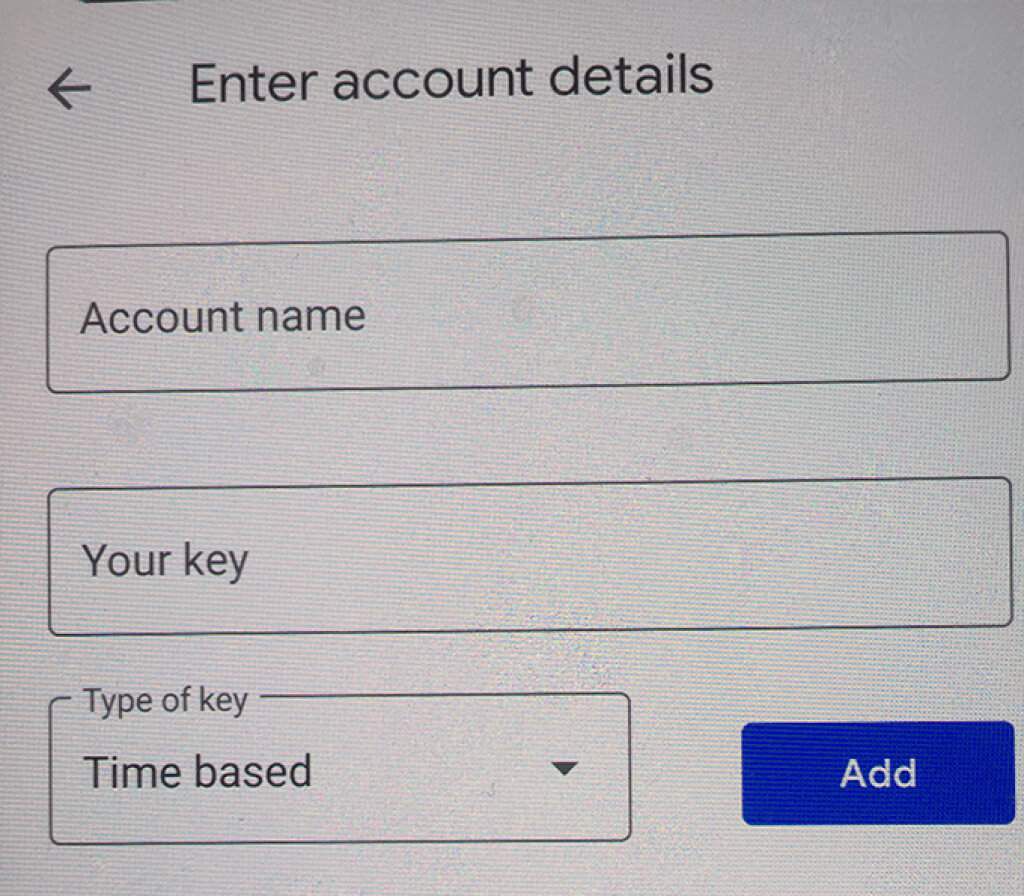
Preencha os detalhes na tela para adicionar sua conta.
Transferência de contas do Authenticator de um telefonar para outro é mais fácil do que você pode imaginar. Tudo que você precisa é escanear um código QR, e você terá todas as suas contas em seu novo telefone.
Informe-nos na seção de comentários se isso funcionou para você.